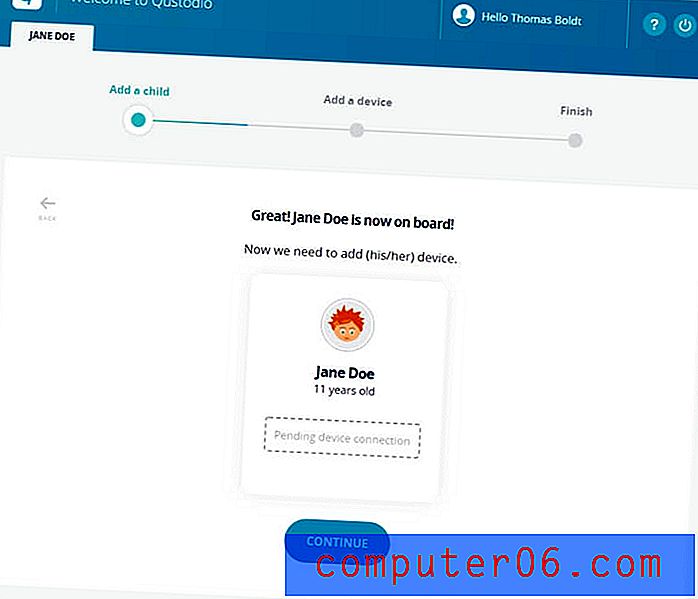Jak włączyć autoodtwarzanie w Spotify na iPhonie 7
Aplikacja Spotify na iPhonie to świetny sposób na słuchanie muzyki w ruchu. Nie musisz pobierać utworów na iPhone'a, aby ich słuchać (choć możesz, jeśli chcesz), biblioteka muzyki jest bardzo duża, a użycie danych jest dość minimalne w przypadku aplikacji, która zawsze przesyła strumieniowo zawartość z Internetu .
Ale twoje listy odtwarzania nie będą trwać wiecznie, co oznacza, że aplikacja może w końcu ucichnąć, jeśli nie pozostanie muzyka do odtworzenia. Wystarczy kilka kroków, aby wybrać inną listę odtwarzania i ponownie rozpocząć odtwarzanie muzyki, ale jeśli słuchasz przez słuchawki Bluetooth, ćwiczysz lub znajdujesz się w sytuacji, w której możesz nie być w stanie połączyć się z telefonem, może szukać sposobu, aby włączyć automatyczne odtwarzanie Spotify po zakończeniu listy odtwarzania. Na szczęście jest to opcja na iPhonie i możesz kontynuować poniżej, aby dowiedzieć się, jak włączyć autoodtwarzanie w Spotify.
Jak kontynuować odtwarzanie muzyki po zakończeniu listy odtwarzania w Spotify na iPhonie
Kroki opisane w tym artykule zostały wykonane na telefonie iPhone 7 Plus w systemie iOS 10.3.1. Po wykonaniu tych kroków aplikacja Spotify iPhone automatycznie wybierze muzykę, aby kontynuować odtwarzanie po zakończeniu odtwarzania aktualnie wybranej listy odtwarzania lub albumu. Jeśli nie uważasz, że musisz ponownie słuchać listy odtwarzania, możesz ją usunąć i ułatwić nawigację w menu.
Krok 1: Otwórz aplikację Spotify .

Krok 2: Naciśnij przycisk Moja biblioteka w prawym dolnym rogu ekranu.
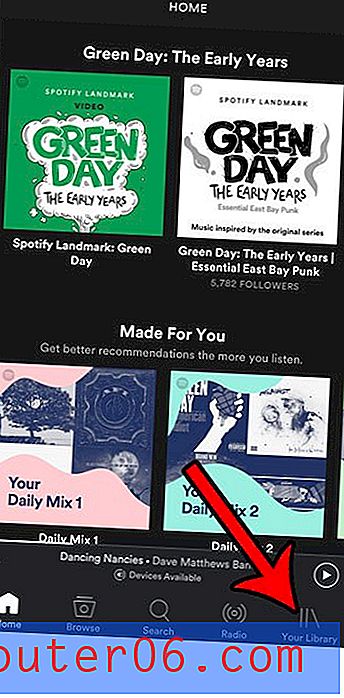
Krok 3: kliknij ikonę koła zębatego w prawym górnym rogu ekranu.
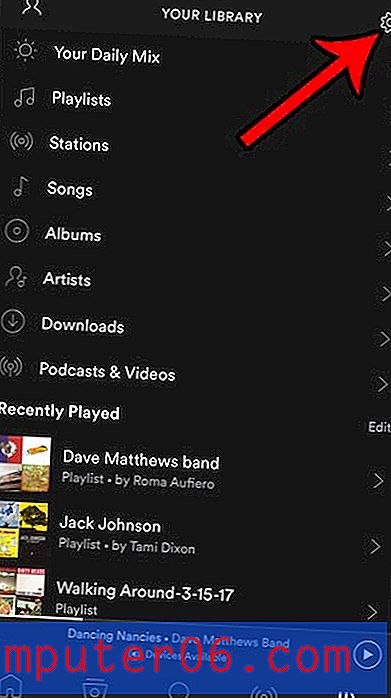
Krok 4: Wybierz opcję odtwarzania .
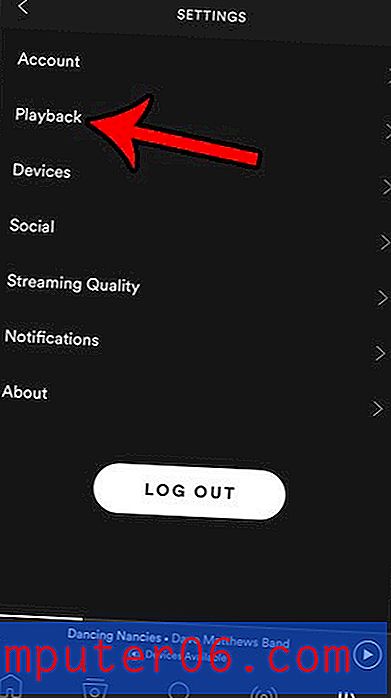
Krok 5: Przewiń w dół i naciśnij przycisk po prawej stronie Autoodtwarzania . Włączone zostanie ustawienie, gdy wokół przycisku pojawi się zielone cieniowanie. Włączyłem autoodtwarzanie na poniższym obrazku.
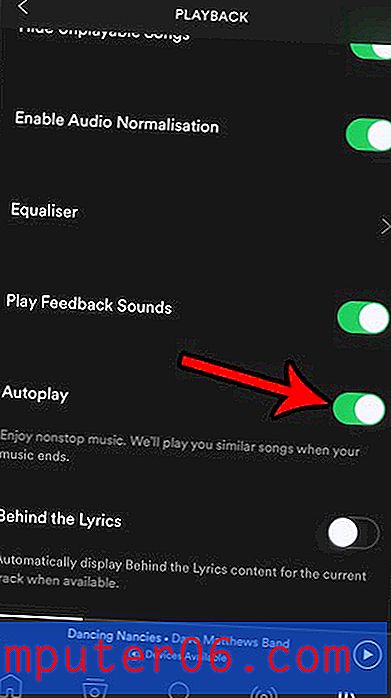
Czy chcesz móc słuchać Spotify na innym urządzeniu, ale kontrolować je z iPhone'a? Dowiedz się, jak przesyłać strumieniowo Spotify z telefonu iPhone na Amazon Fire TV Stick, aby zobaczyć, jak ta interakcja może działać na Twoim urządzeniu.